Excel では、いろいろな関数や計算式を使うことができるが、その中で便利なのが、SUBSTITUTE関数ではないだろうか。指定した特定の文字列を置き換えてくれる。
今回は、SUBSTITUTE関数の形式とその使い方を紹介したい。
SUBSTITUTE関数の形式
SUBSTITUTE関数の形式は、以下のとおり。
「=」のあとに、大文字 (または小文字でも OK) の「SUBSTITUTE」または「substitute」と入力し、丸括弧内には、以下の引数を入力する。
=SUBSTITUTE(文字列,検索文字列,置換文字列)
SUBSTITUTE関数の使い方
任意の Excel 表を開き、B列の商品コードにある「product-」を「Product-」に変更したい。
C2セルに、「=substitute(」と入力する。
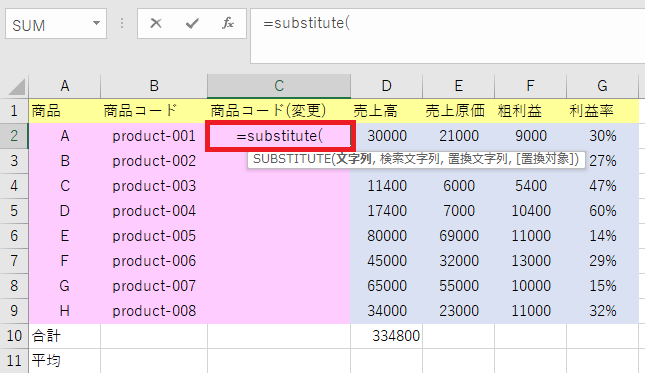
続けて、第一引数の文字列としてB2を選択すると、C2セルは「=substitute(B2」となり、「B2」が追加された。
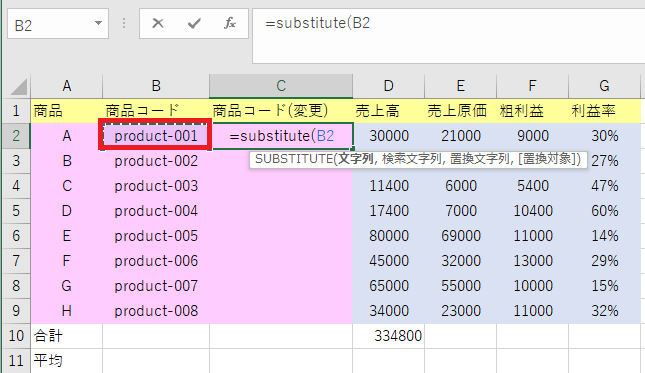
このあと、C2セルに、コンマ「,」を入力して、区切る。
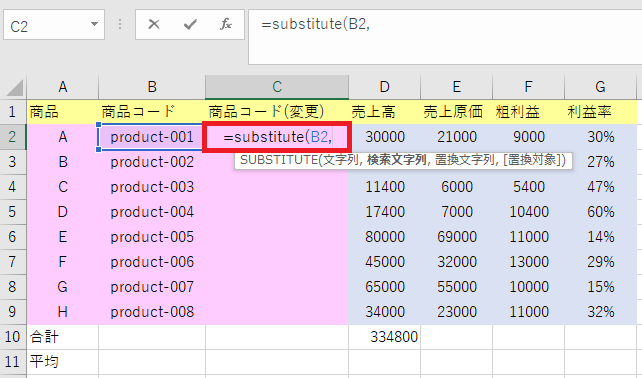
続けて、第二引数の検索文字列として、B2セルに「“product”」を入力し、コンマ「,」を入力して、区切る。
※引数の値として文字列を指定するときは、必ず半角のダブルクォーテーション (“”)で括るのがきまりとなっている。
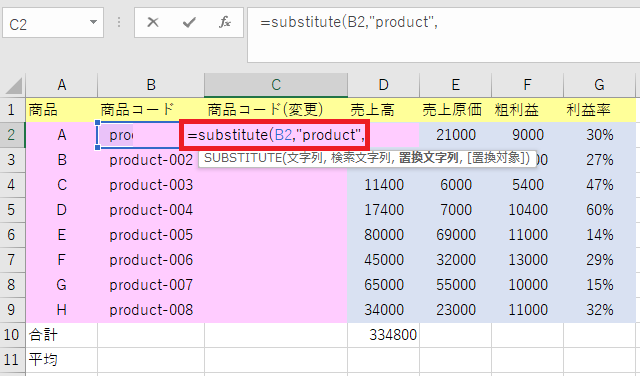
第三引数の置換文字列として、「“Product”」を入力し、閉じ括弧 ()) の入力後、「Enter」を押す。
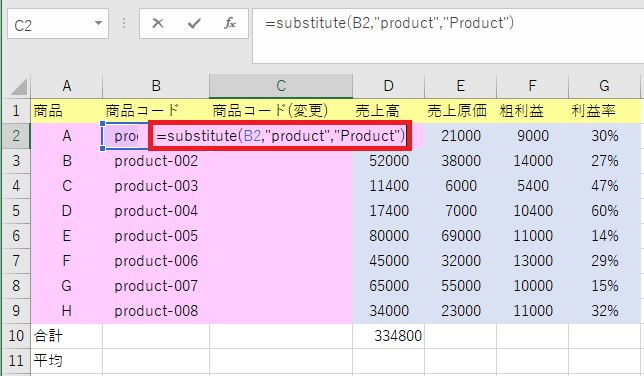
C2セルに「Product-001」が挿入された。
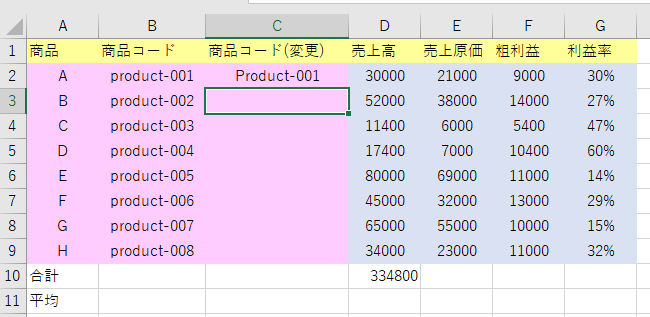
セルC2の右下にカーソルを合わせると、「+」に変化するので、その状態で、セルC9までドラッグする。
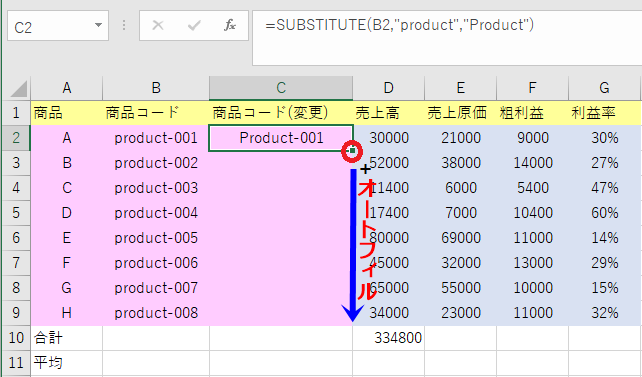
商品コードの「product」がすべて「Product」に変更された。

リンク

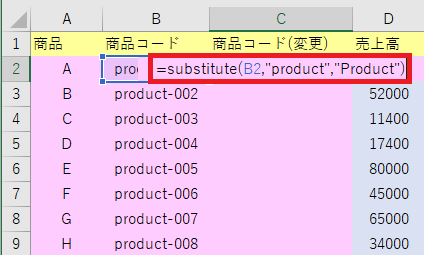
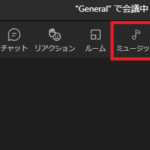
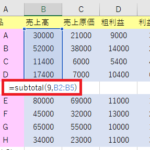
コメント